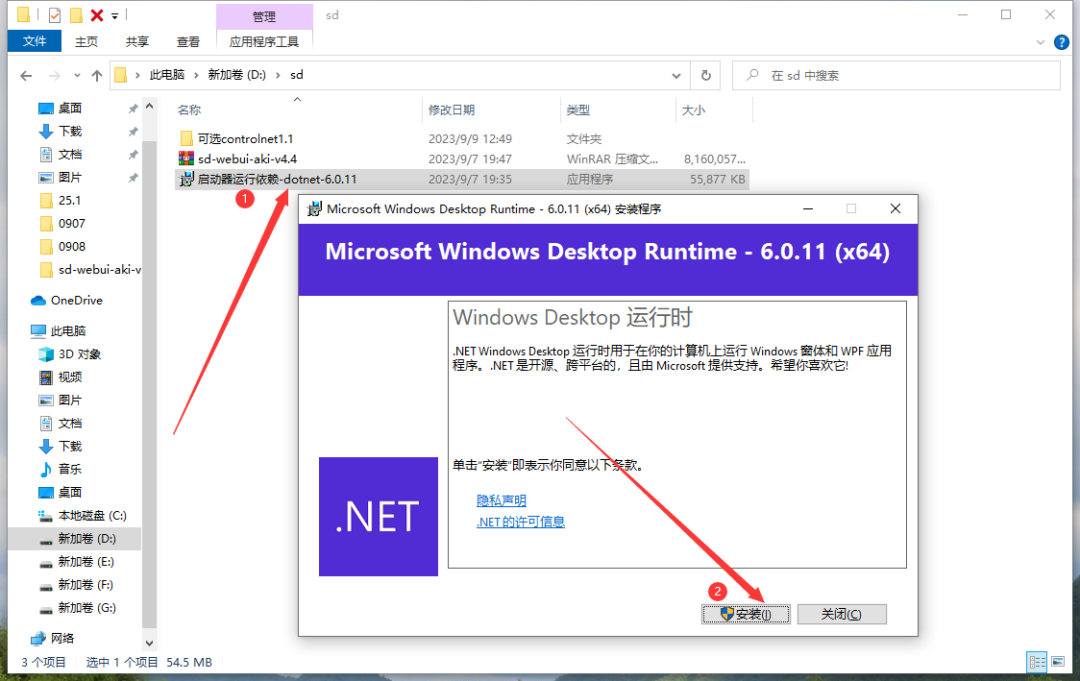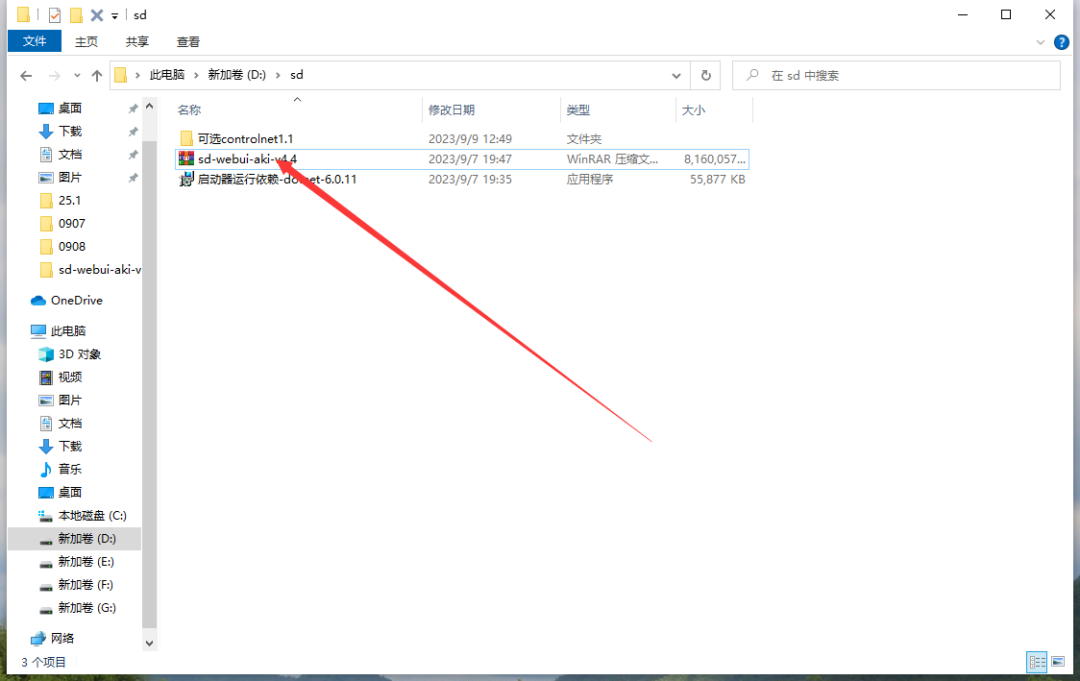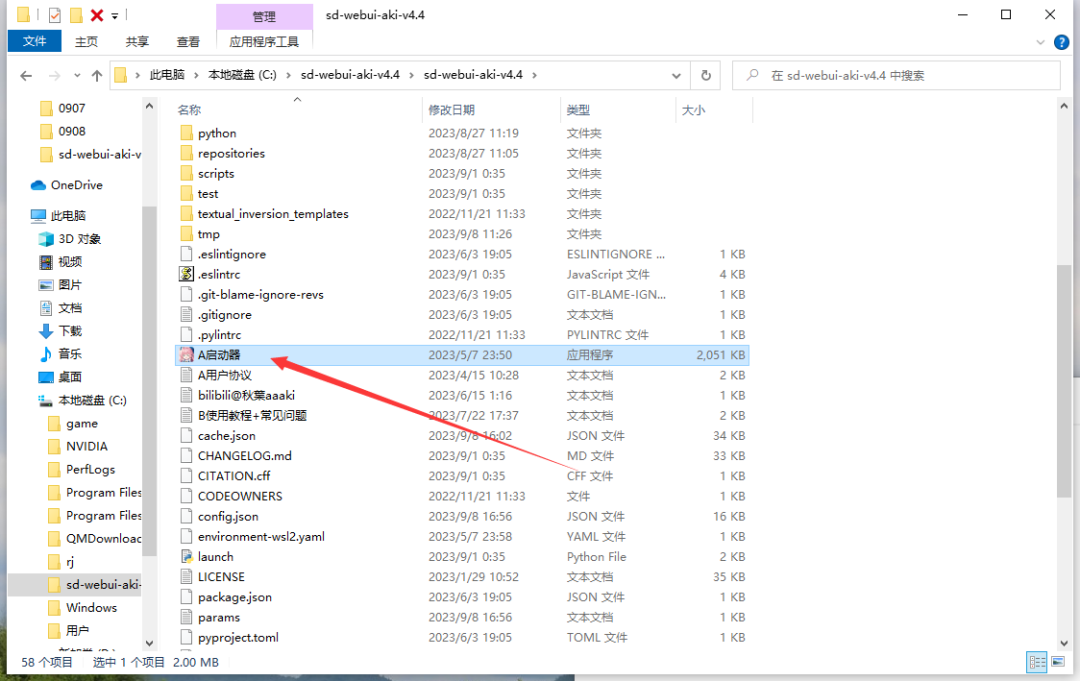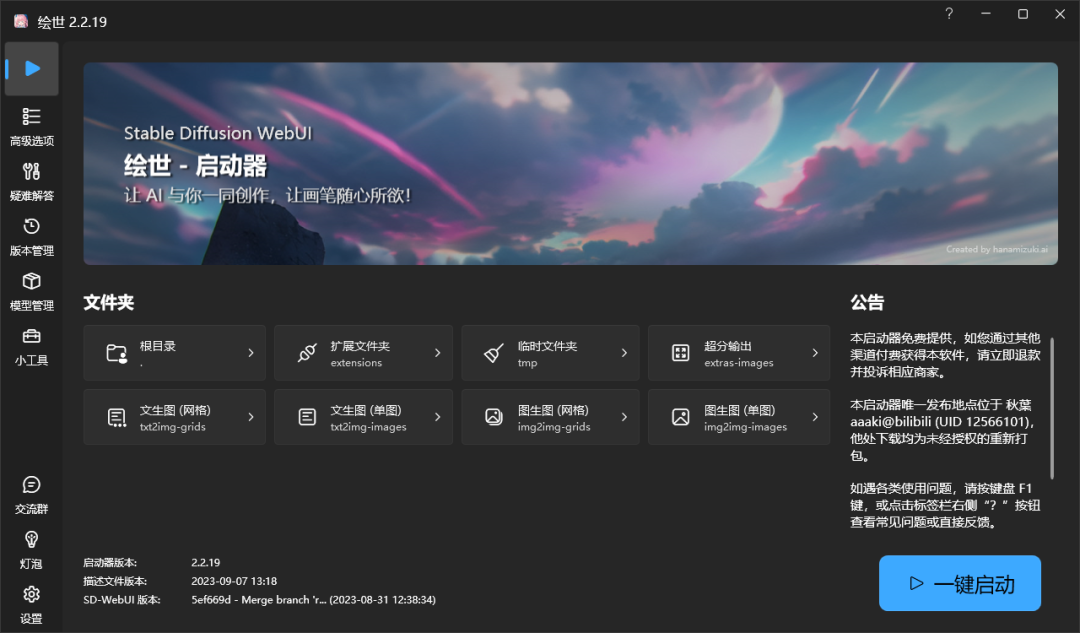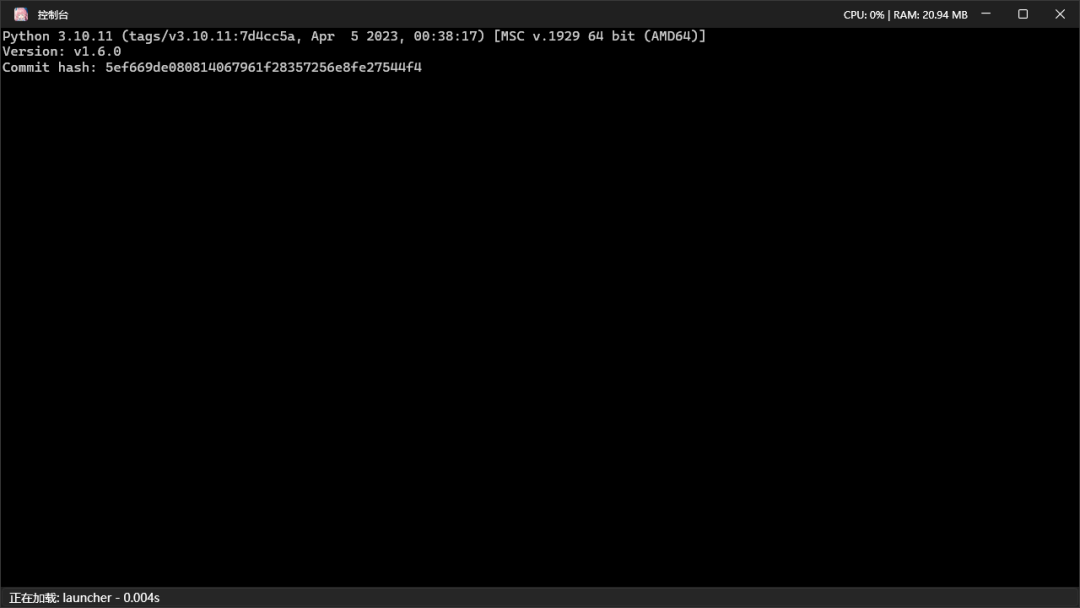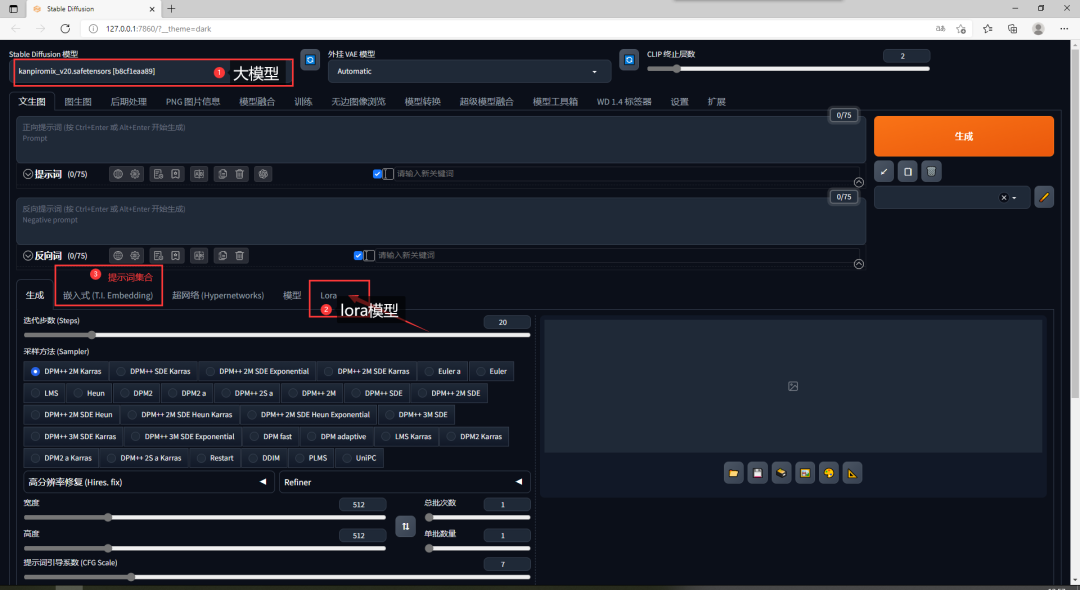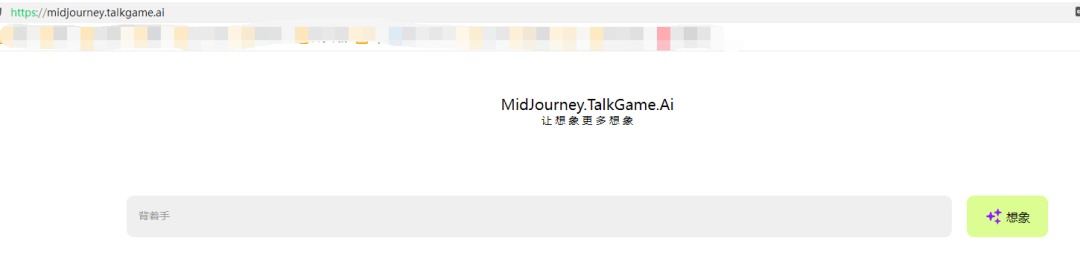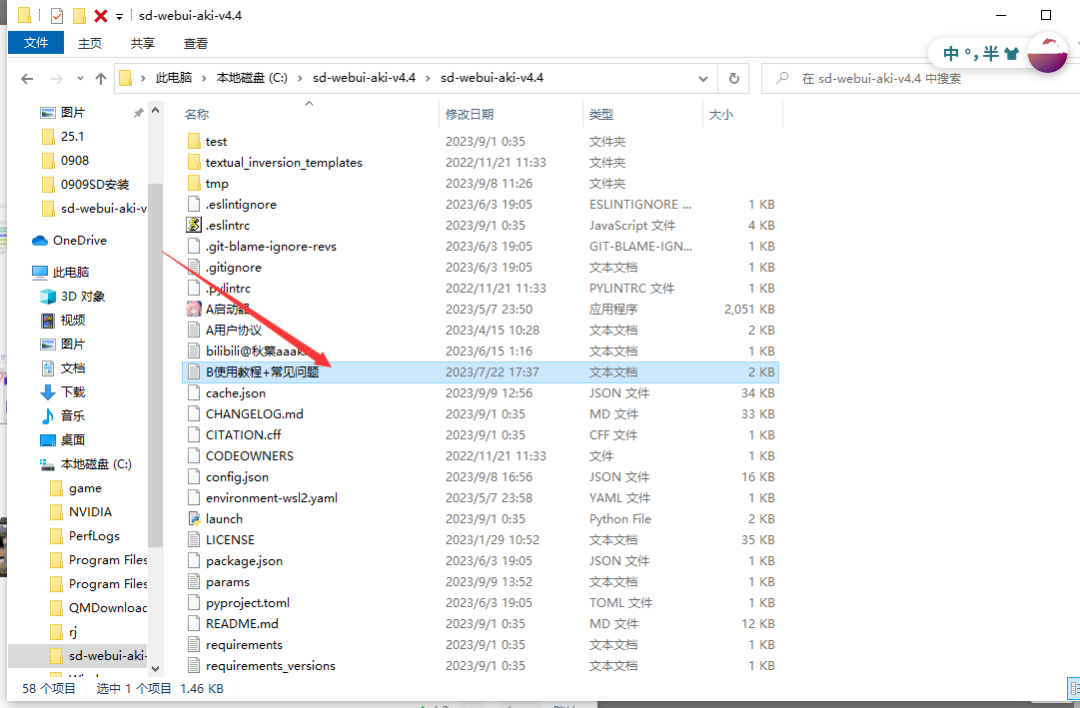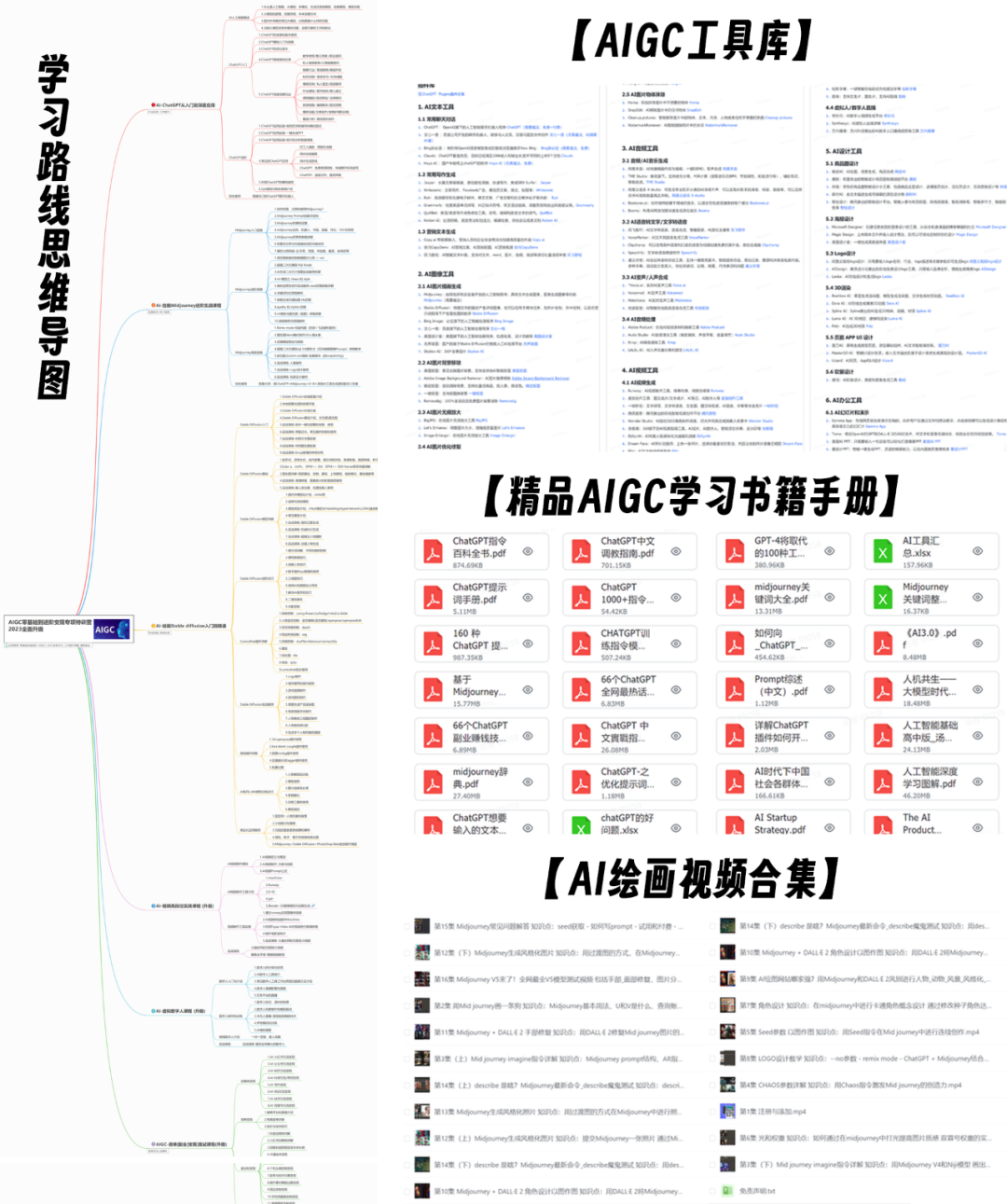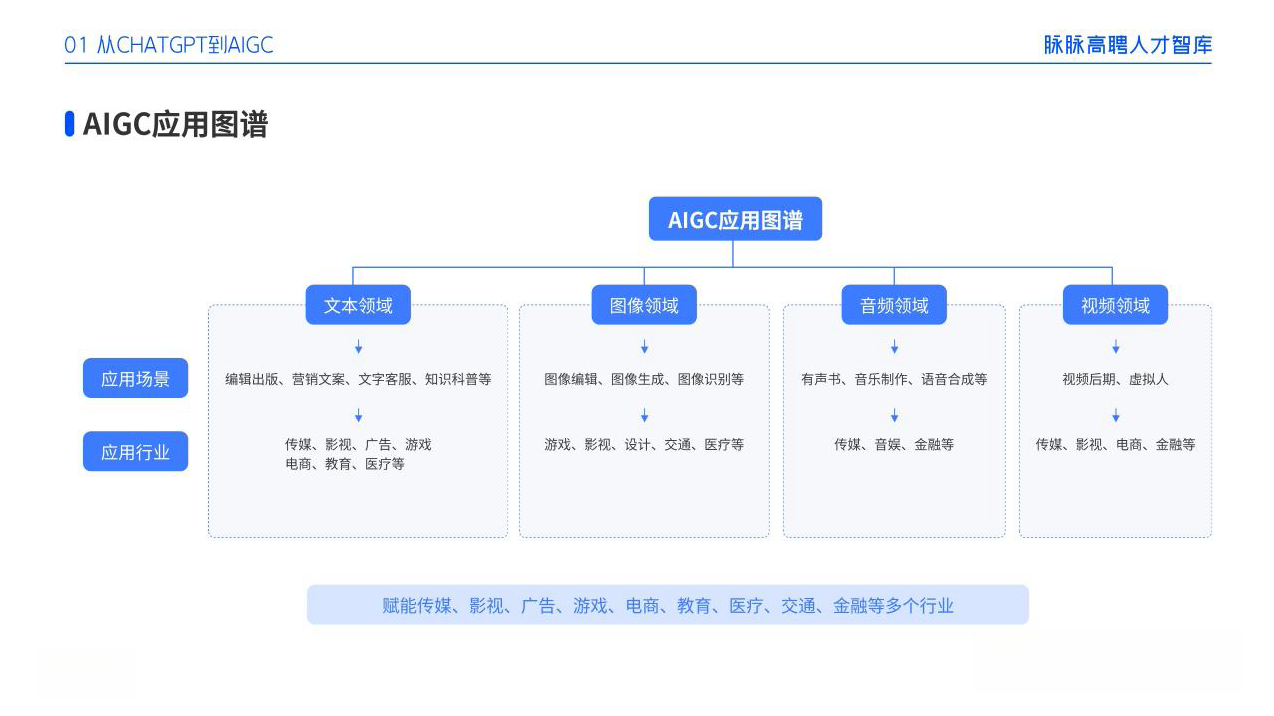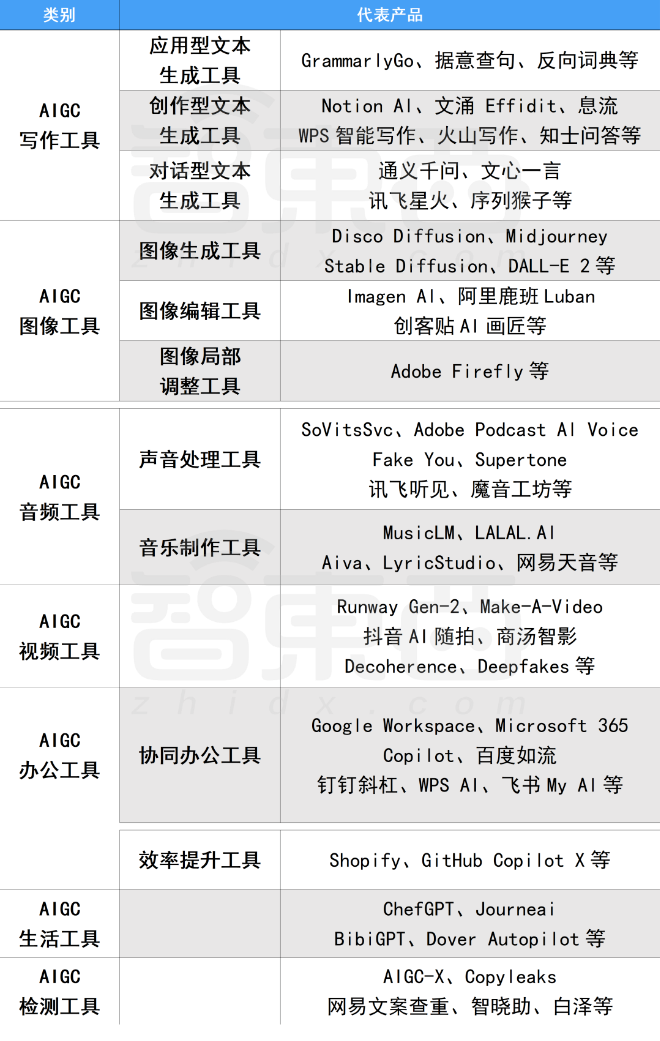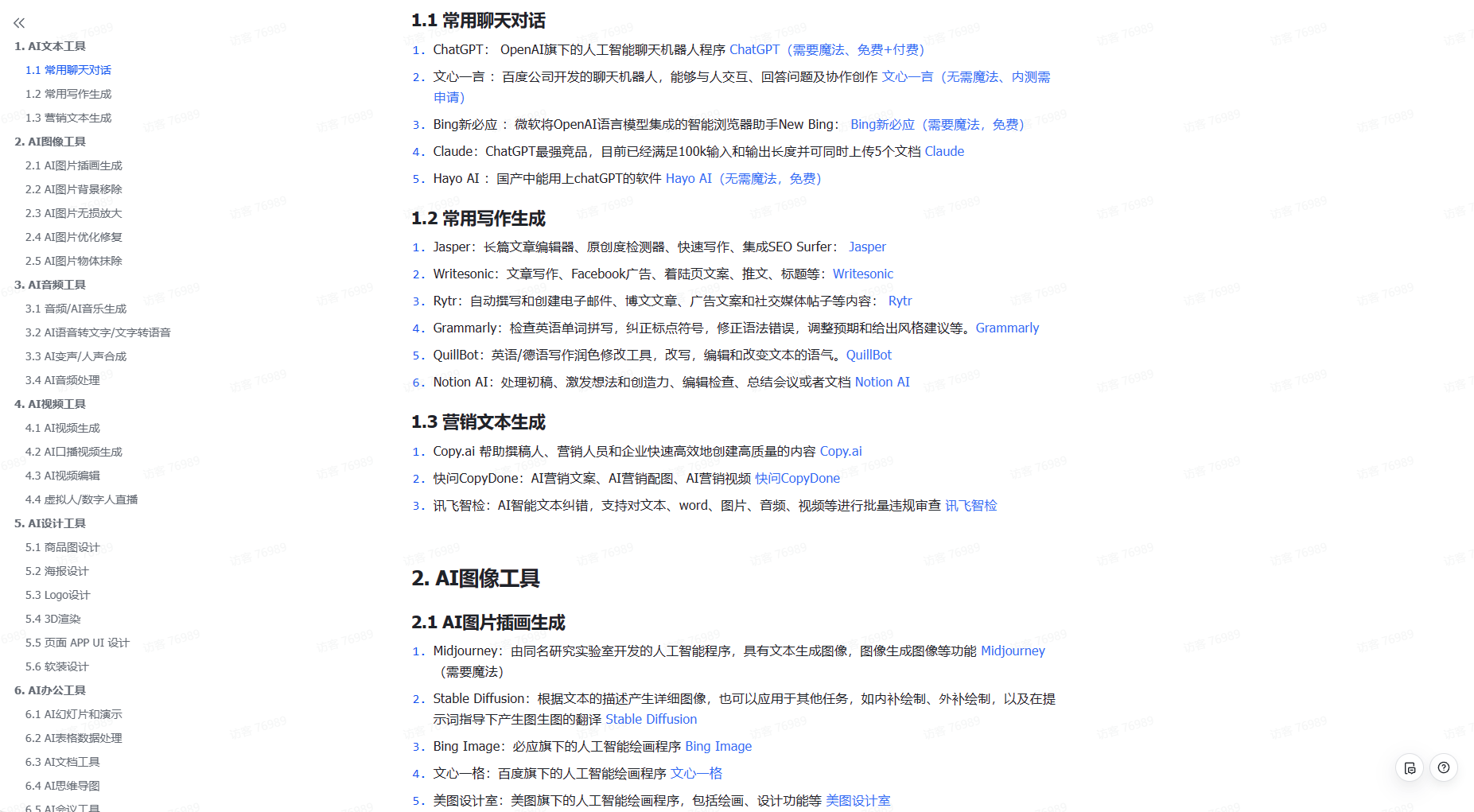很多小伙伴应该都刷到过某音上面一些用AI做的美图,其实就是用Stable Diffusion或者MidJourney做的。
现在绝大多数所谓的AI绘图软件基本上都是基于Stable Diffusion做的,因为这个软件是开源且免费的。下面就是懒人用Stable Diffusion跑的几张图
最近也是有小伙伴问懒人怎么安装,自己安装了半天用不了。
首先这个软件对于电脑的配置有一定的要求,最低最低的要求是win10/8G/1050ti 4G以上的电脑,这样的配置只能说勉强使用。如果想使用的比较流畅的话最好是16G内存 20系8G显卡的电脑,对于硬盘空间最好是40G以上的固态硬盘。(苹果电脑与A卡使用不了)
由于原版的软件安装十分繁琐,所以就有大佬集成了做成一键安装,我们这里用的是B站秋叶版,也是目前最火的版本。
第一步:安装运行依赖,也就是软件所需运行库,如果报错你的电脑可能是已经有这个运行库了,退出就好。
第二步,解压sd-webui-aki-v4.4,最好是解压到固态硬盘
第三步,打开sd-webui-aki-v4.4文件夹,运行启动器(里面有使用教程+常见问题的文档可以直接看这个)
第四步,点击一键启动,然后Stable Diffusion就会在你的默认浏览器里面运行,至此软件就算安装完成了。
①的位置是大模型,也就是骨骼,你所做的画基础的风格由这个决定
②的位置是lora模型,是风格化的模型,比如我做的那几张图就用到了高允贞的lora,所以做出来的图都像高允贞。
③嵌入式 embedding, 可以理解为提示词的组合
正向提示词:也就是你想让画面中有什么,比如说“美女、帅哥”等等
反向提示词就是你不想让画面中有什么。
下面的迭代步数越高,图片越精致越真实,但对显卡要求很高,所以一般20-30左右就可以了,做图的像素也不要太高,一般是宽512 高768就可以了。
英文不好的同学推荐先把词语翻译成英语再填,软件虽然能够识别汉语,但是我的感觉效果不是很好。
如果你实在不知道怎么描述,那就用下面这个网站输入入你任何想展开想象的内容,会通过大语言模型的能力,将你的想象按照不同维度拓展。
软件基本的使用就是填写正向提示词和反向提示词点击生成,当然这样很难生成出来美图
大家前期可以复制别人的出图参数,以及别人使用的模型,自己玩个一两天基本上就会了。
具体的安装和使用教程可以打开软件安装目录里面的“使用教程和常见问题”模型的安装和如何获取都很全面。
AIGC技术的未来发展前景广阔,随着人工智能技术的不断发展,AIGC技术也将不断提高。未来,AIGC技术将在游戏和计算领域得到更广泛的应用,使游戏和计算系统具有更高效、更智能、更灵活的特性。同时,AIGC技术也将与人工智能技术紧密结合,在更多的领域得到广泛应用,对程序员来说影响至关重要。未来,AIGC技术将继续得到提高,同时也将与人工智能技术紧密结合,在更多的领域得到广泛应用。
感兴趣的小伙伴,赠送全套AIGC学习资料和安装工具,包含AI绘画、AI人工智能等前沿科技教程,模型插件,具体看下方。
一、AIGC所有方向的学习路线
AIGC所有方向的技术点做的整理,形成各个领域的知识点汇总,它的用处就在于,你可以按照下面的知识点去找对应的学习资源,保证自己学得较为全面。
二、AIGC必备工具
工具都帮大家整理好了,安装就可直接上手!
三、最新AIGC学习笔记
当我学到一定基础,有自己的理解能力的时候,会去阅读一些前辈整理的书籍或者手写的笔记资料,这些笔记详细记载了他们对一些技术点的理解,这些理解是比较独到,可以学到不一样的思路。
四、AIGC视频教程合集
观看全面零基础学习视频,看视频学习是最快捷也是最有效果的方式,跟着视频中老师的思路,从基础到深入,还是很容易入门的。
五、实战案例
纸上得来终觉浅,要学会跟着视频一起敲,要动手实操,才能将自己的所学运用到实际当中去,这时候可以搞点实战案例来学习。